Как установить российские сертификаты безопасности, чтобы переводить деньги и платить в интернете без сбоев
Некоторые российские банки переходят с зарубежных сертификатов безопасности на российские. Чтобы продолжать пользоваться услугами таких банков с телефона или компьютера, на них тоже нужно настроить поддержку российских сертификатов.
Т‑Банк продолжает использовать зарубежные сертификаты безопасности. Но это не гарантирует бесперебойной работы на устройствах без российских сертификатов, потому что в одной финансовой операции могут участвовать сразу несколько банков. Чтобы все работало как раньше, скачайте российский интернет-браузер с новыми сертификатами или установите их прямо на устройство. Рассказываем, как это сделать.
На этой странице
- Что такое сертификаты безопасности и на что они влияют?
- Как установить и настроить браузер с российскими сертификатами безопасности?
- Как установить сертификаты безопасности на Android?
- Как установить сертификаты безопасности на iPhone и iPad?
- Как установить сертификаты безопасности на Windows?
- Как установить сертификаты безопасности на MacOS?
- Как установить сертификаты безопасности на Linux?
- Как очистить кэш браузера на телефоне и компьютере?
Что такое сертификаты безопасности и на что они влияют?
Сертификат безопасности — это цифровой документ, который подтверждает подлинность интернет-ресурсов и шифрует связь между вашим устройством и сайтом. Сертификаты безопасности используют и банки: так они защищают ваши данные и деньги от злоумышленников.
Если банк перешел на российские сертификаты, а на вашем телефоне или компьютере они не установлены, могут возникнуть проблемы с оплатой, переводом денег или работой сайтов. На устройствах и в браузерах иностранных производителей российские сертификаты по умолчанию не установлены.
Чтобы без сбоев оплачивать покупки и переводить деньги через интернет, установите Яндекс Браузер или поставьте сертификаты прямо на устройство.
Как установить и настроить браузер с российскими сертификатами безопасности?
Российские сертификаты встроены в Яндекс Браузер. Проводите банковские операции в нем, чтобы ваши личные данные и деньги оставались под защитой.
На компьютере ничего дополнительно настраивать не нужно. Чтобы все работало и на телефоне, измените в настройках устройства браузер по умолчанию. Если браузер по умолчанию не изменить на российский, при переводах и платежах в интернете могут случаться сбои.
Если вы привыкли пользоваться другими браузерами и не хотите их менять, установите сертификаты безопасности прямо на устройство:
Как установить и настроить российский браузер на Android
Способ настройки браузера на вашем телефоне может немного отличаться от способа в инструкции. Если инструкция не подходит, уточните, как изменить браузер по умолчанию, на сайте производителя вашего устройства.
- Скачайте Яндекс Браузер.
Затем зайдите в «Настройки», пролистайте экран и нажмите «Приложения». Выберите браузер, который будет открываться по умолчанию.
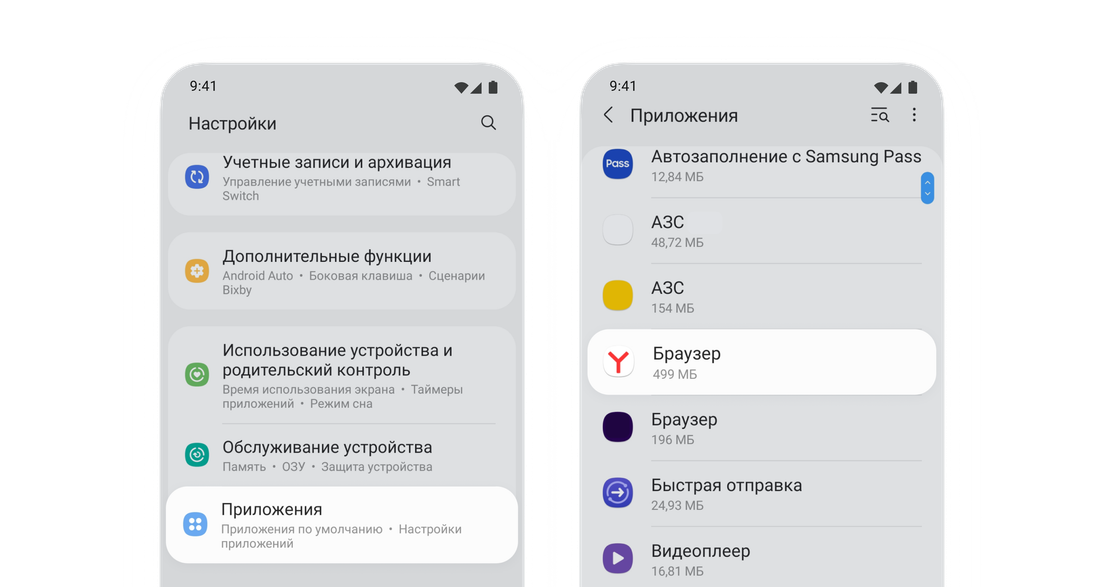
Нажмите «Веб‑браузер» и выберите Яндекс Браузер по умолчанию. Готово!
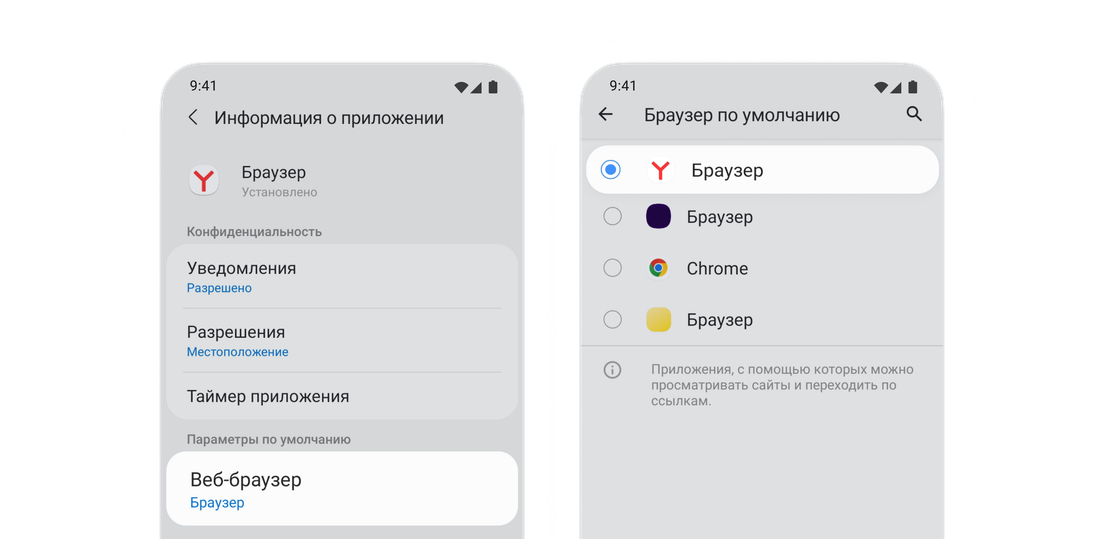
Как установить и настроить российский браузер на iPhone
- Скачайте Яндекс Браузер.
Затем зайдите в «Настройки», пролистайте экран до списка приложений и выберите Yandex.
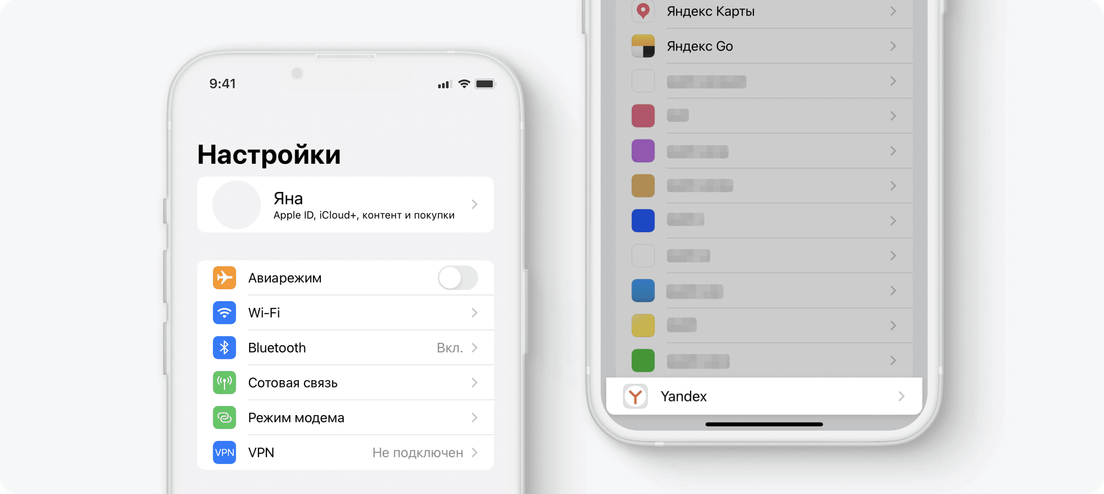
- Нажмите на вкладку «Приложение браузера по умолчанию» и выберите Yandex. Готово!
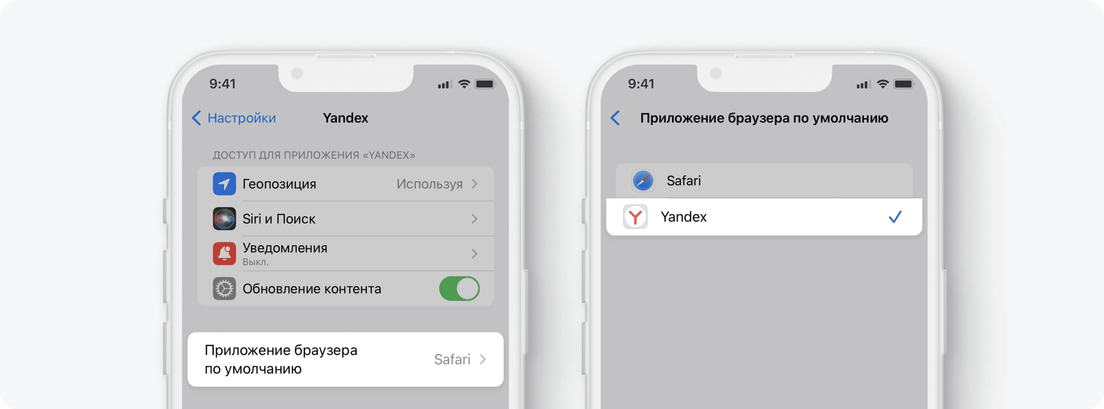
Изменить браузер по умолчанию можно в версии iOS 14 и выше. Чтобы проверить версию, зайдите в «Настройки» → «Основные» → «Об этом устройстве» → «Версия iOS».
Как установить сертификаты безопасности на Android?
Если вы скачали и настроили российский браузер, дополнительно устанавливать сертификаты на устройство не обязательно. Как установить и настроить российский браузер
Если вы не хотите пользоваться российским браузером, воспользуйтесь этой инструкцией.
Инструкция подойдет для телефонов и планшетов с системой Android. Способ установки сертификатов на вашем устройстве может немного отличаться от способа в инструкции, поэтому рекомендуем в настройках устройства пользоваться поиском: это поможет быстрее найти нужные кнопки.
Шаг 1. Для корректной работы нужно установить два SSL‑сертификата. Сначала скачайте сертификат Russian Trusted Root CA. CER
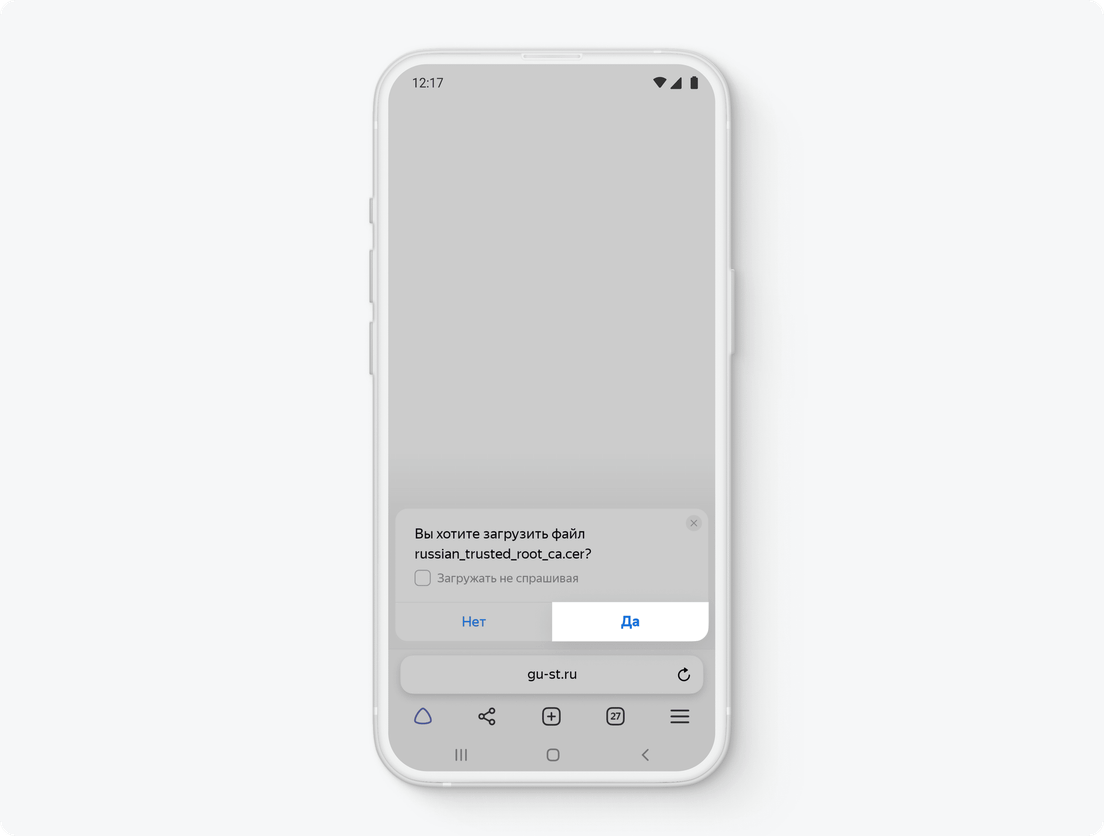
Шаг 2. Перейдите в «Настройки» и нажмите на иконку лупы или на поле ввода, чтобы открылся поиск. В поиске введите «Сертификат» и выберите «Сертификат CA» (или «Сертификат центра сертификации»).
Если появится окно «Укажите название сертификата», введите Russian Trusted Root CA. Затем выберите «VPN и приложения» и нажмите «ОК».
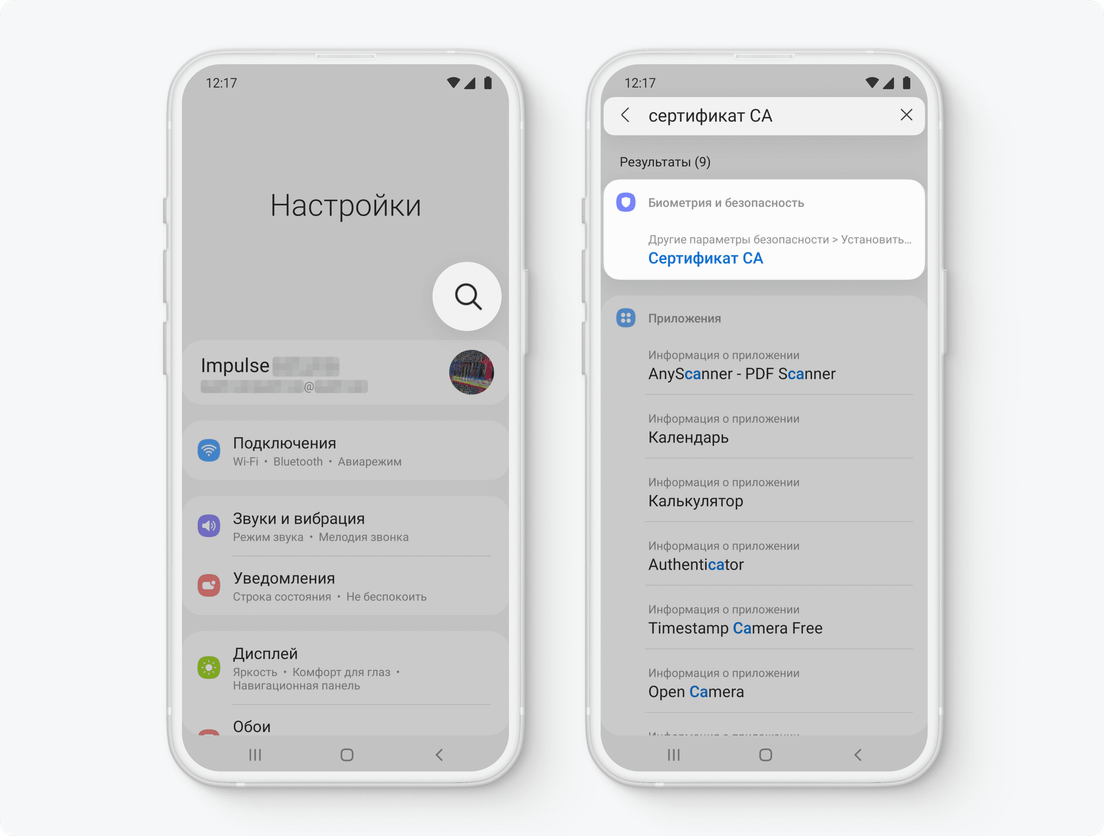
Шаг 3. Если откроется предупреждение, нажмите «Установить в любом случае» или «Все равно установить». Если предупреждения нет, перейдите к следующему шагу.
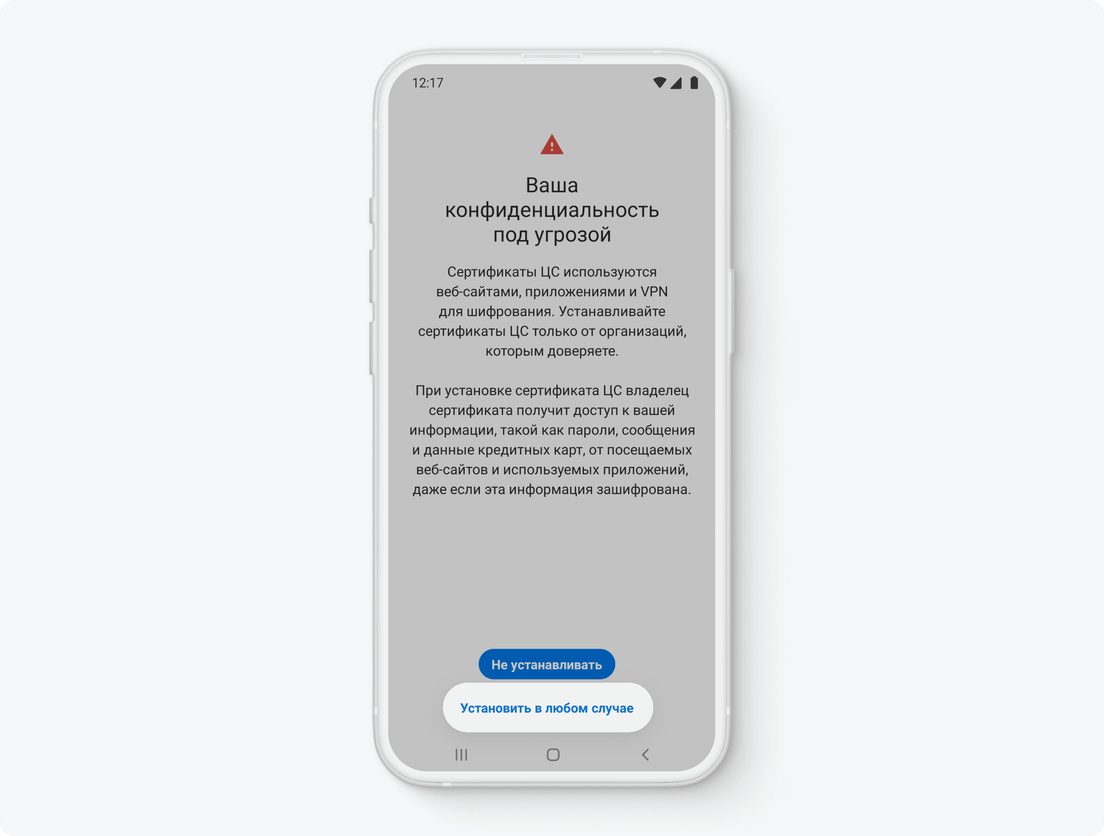
Шаг 4. Введите код‑пароль от устройства. На следующем экране «Загрузки» выберите файл Russian Trusted Root CA.cer.

Шаг 5. Готово! Вы увидите уведомление «Сертификат ЦС установлен». Осталось установить второй сертификат.
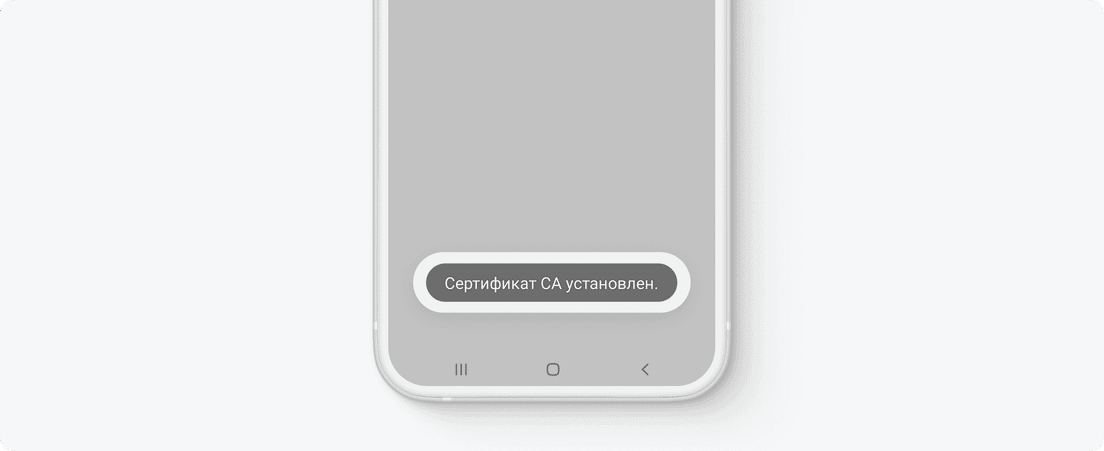
Шаг 6. Теперь установите сертификат Russian Trusted Sub CA.cer. CER Перейдите в «Настройки» и в поиске найдите «Сертификат CA» или «Сертификат центра сертификации».
В предупреждении выберите «Все равно установить» или «Установить в любом случае». Введите код‑пароль от устройства и на следующем экране «Загрузки» выберите Russian Trusted Sub CA.cer.

Шаг 7. Готово! После установки сертификата вы увидите уведомление «Сертификат ЦС установлен».
Очистите кэш браузера на устройстве, на которое установили сертификаты. Как очистить кэш браузера на телефоне
Как установить сертификаты безопасности на iPhone и iPad?
Если вы скачали и настроили российский браузер, дополнительно устанавливать сертификаты на устройство не обязательно. Как установить и настроить российский браузер
Если вы не хотите пользоваться российским браузером, воспользуйтесь этой инструкцией.
Установите сертификаты сразу после того, как скачаете их. Иначе они удалятся и придется начинать сначала.
Шаг 1. Скачайте SSL‑сертификаты на телефон или планшет через Safari. В системном окне нажмите «Разрешить».
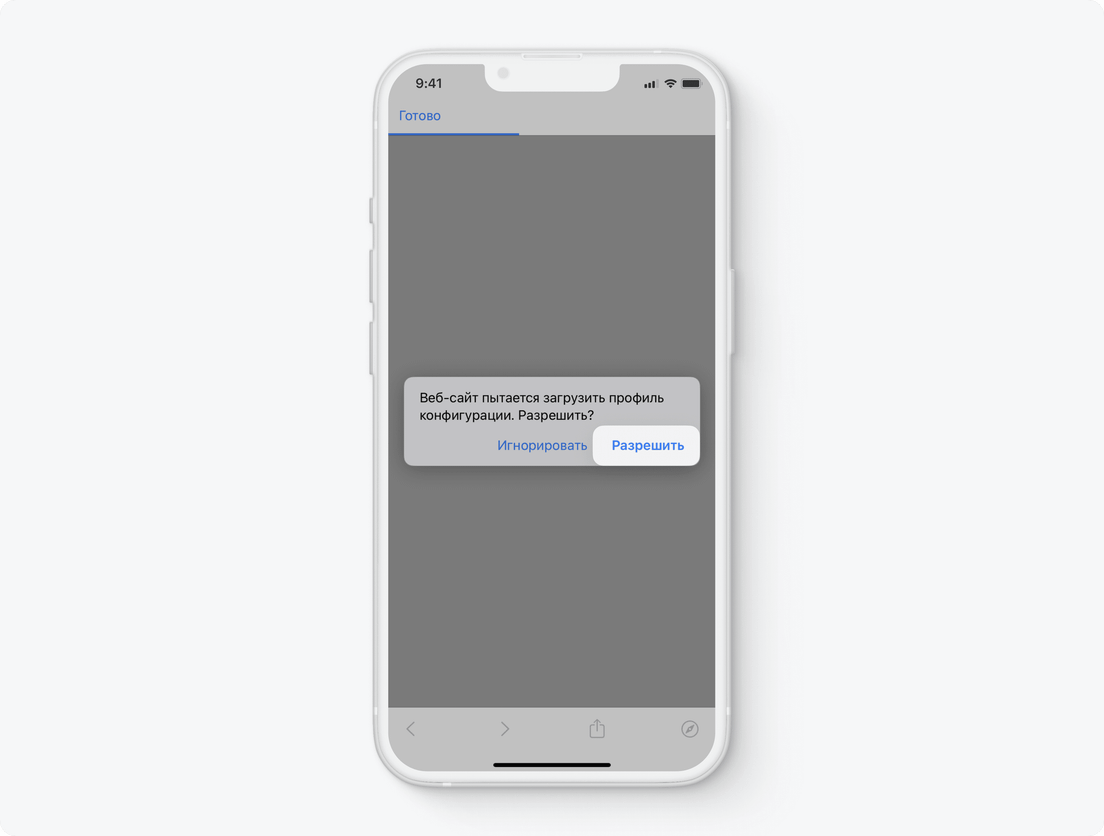
Шаг 2. Зайдите в «Настройки» и нажмите «Профиль загружен». Затем в правом верхнем углу экрана нажмите «Установить».
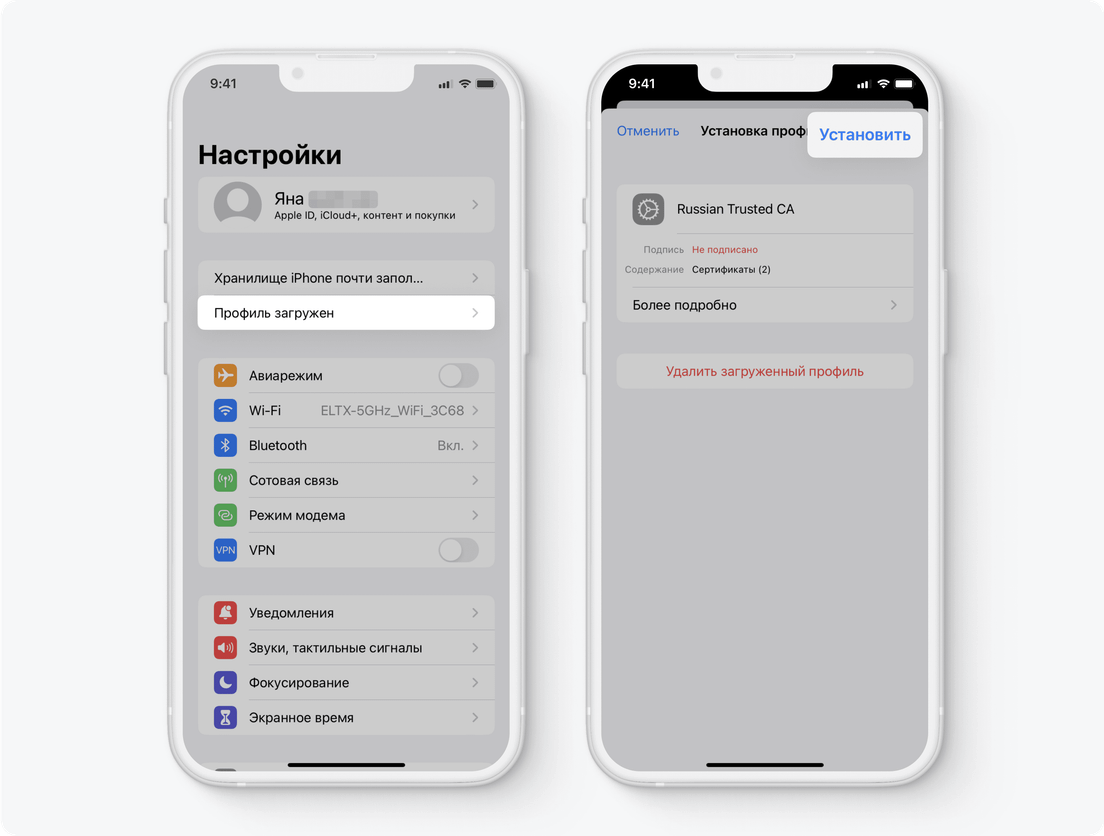
Шаг 3. Введите код‑пароль от вашего устройства. В появившемся окне «Предупреждение» в правом верхнем углу нажмите «Установить», а затем — «Готово».
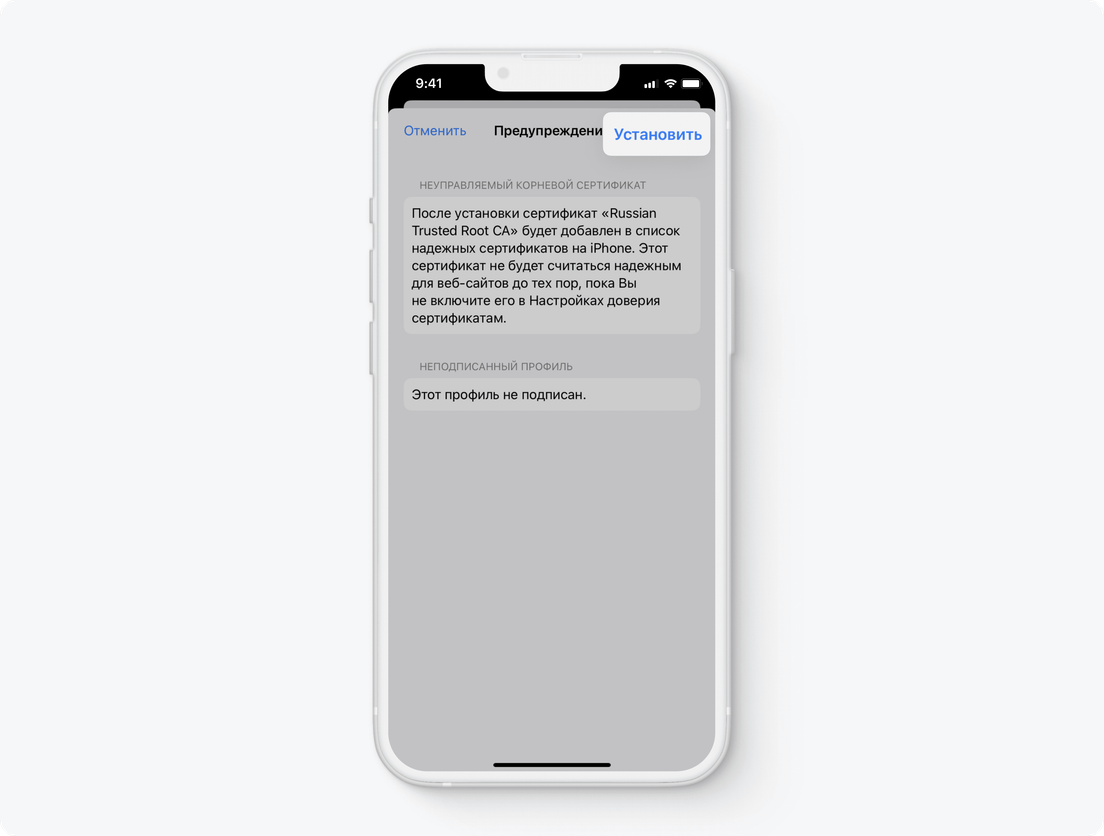
Шаг 4. Вернитесь в раздел «Настройки», выберите «Основные», а затем — «Об этом устройстве». Пролистайте экран до конца и нажмите «Доверие сертификатам».
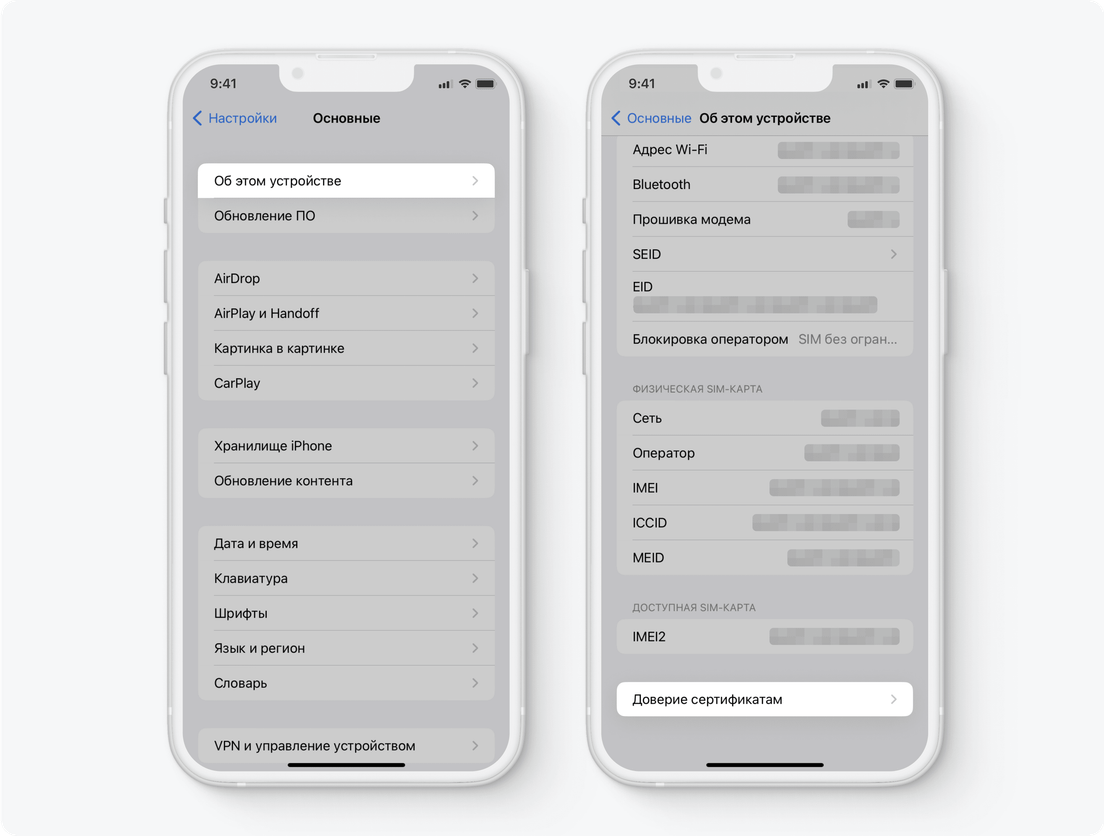
Шаг 5. Передвиньте тумблер вправо напротив сертификата Russian Trusted Root CA, чтобы операционная система доверяла сертификату. В появившемся окне «Корневой сертификат» нажмите «Продолжить».
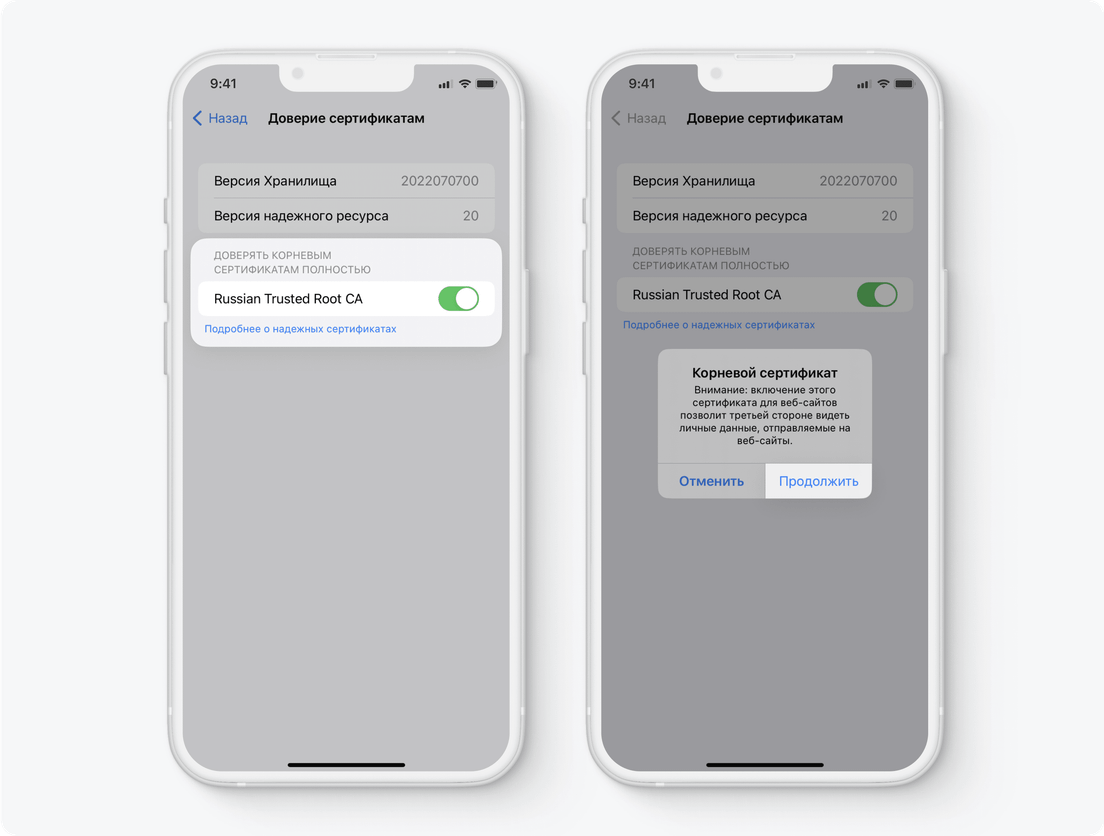
Готово! Почистите кэш, чтобы все корректно работало. Как очистить кэш браузера на телефоне
Как установить сертификаты безопасности на Windows?
Если вы скачали и настроили российский браузер, дополнительно устанавливать сертификаты на устройство не обязательно. Как установить и настроить российский браузер
Если вы не хотите пользоваться российским браузером, воспользуйтесь этой инструкцией.
Инструкция подойдет для ноутбуков и компьютеров с операционной системой Windows.
Шаг 1. Для корректной работы нужно установить два SSL‑сертификата. Сначала скачайте первый сертификат. CER Перейдите в папку «Загрузки», найдите и откройте файл Russian Trusted Root CA.cer. Затем нажмите «Установить сертификат…».

Шаг 2. В окне «Мастер импорта сертификатов» выберите «Текущий пользователь» и нажмите «Далее». В следующем окне выберите «Поместить все сертификаты в следующее хранилище», а затем нажмите «Обзор» и выберите «Доверенные корневые центры сертификации». Нажмите «ОК» и «Далее».
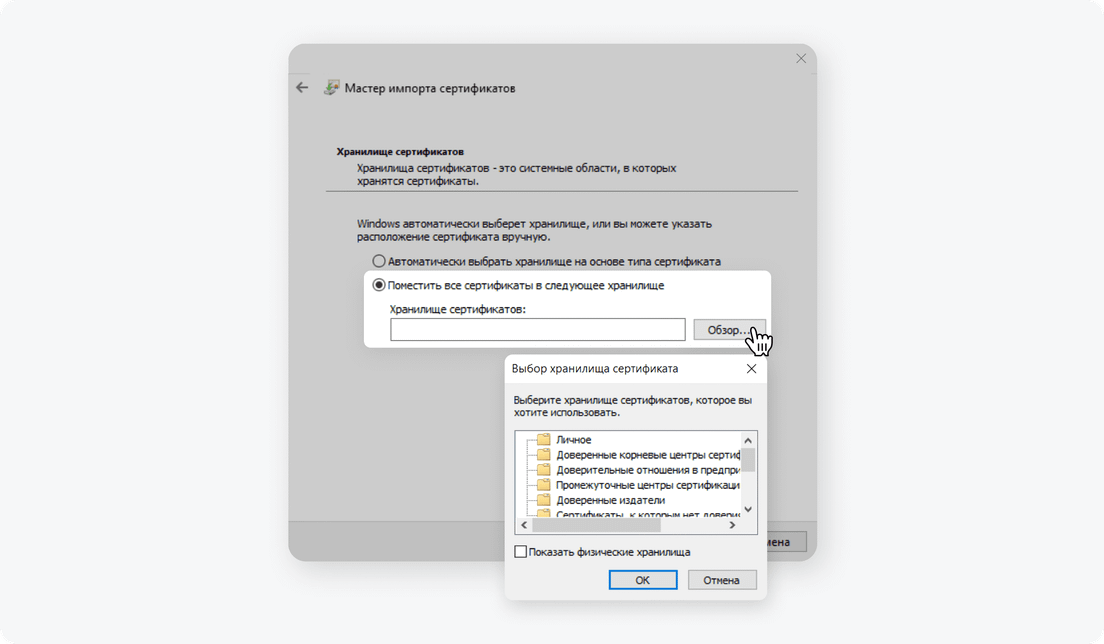
Шаг 3. В окне «Завершение мастера импорта сертификатов» нажмите «Готово». Если откроется «Предупреждение системы безопасности», нажмите «Да».
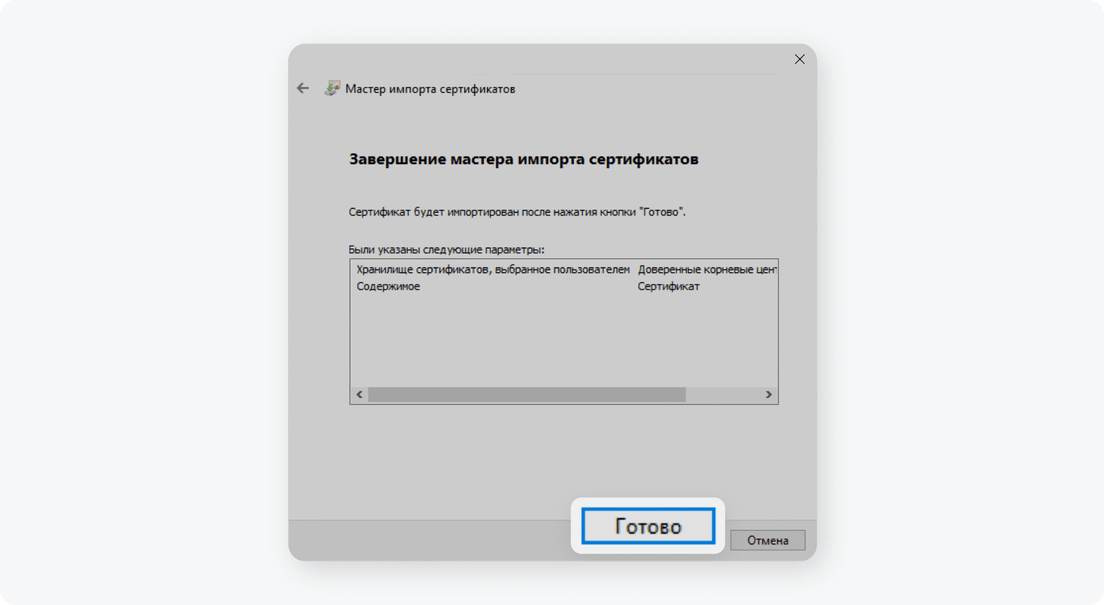
Шаг 4. Теперь скачайте второй сертификат. CER Зайдите в папку «Загрузки» и откройте файл Russian Trusted Sub CA.cer. Затем нажмите «Установить сертификат…».
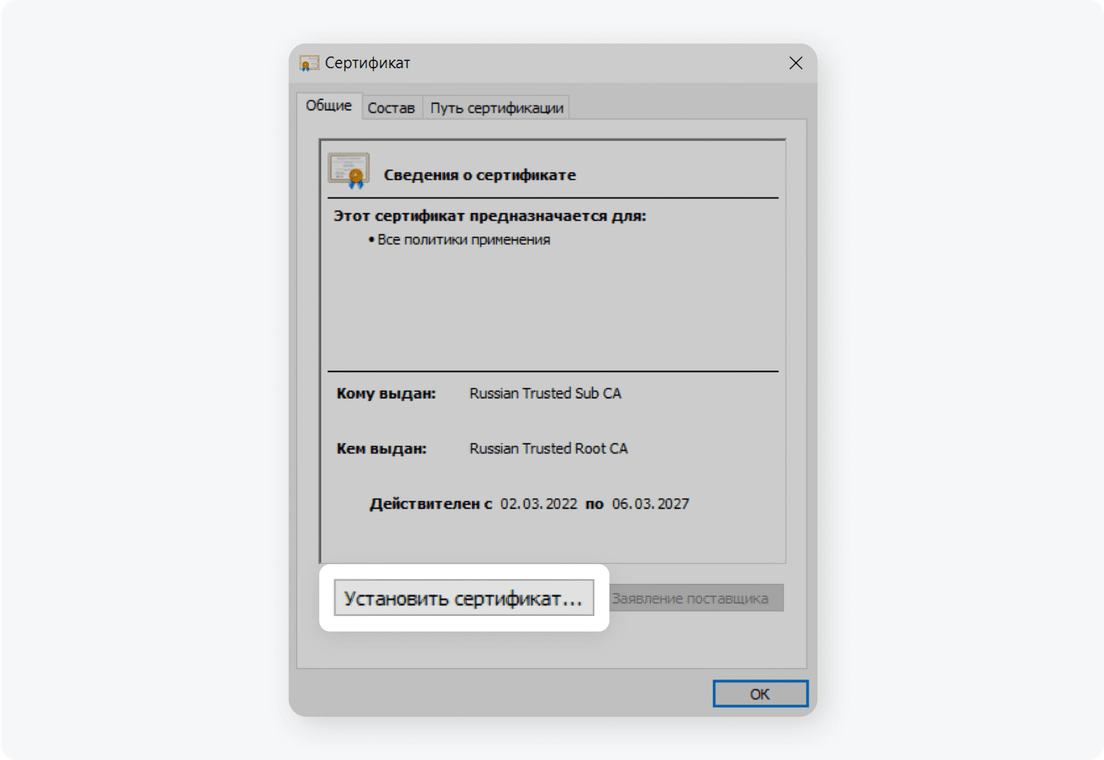
Шаг 5. В окне «Мастер импорта сертификатов» выберите «Текущий пользователь», а в следующем — «Автоматически выбрать хранилище на основе типа сертификата». Нажмите «Далее».
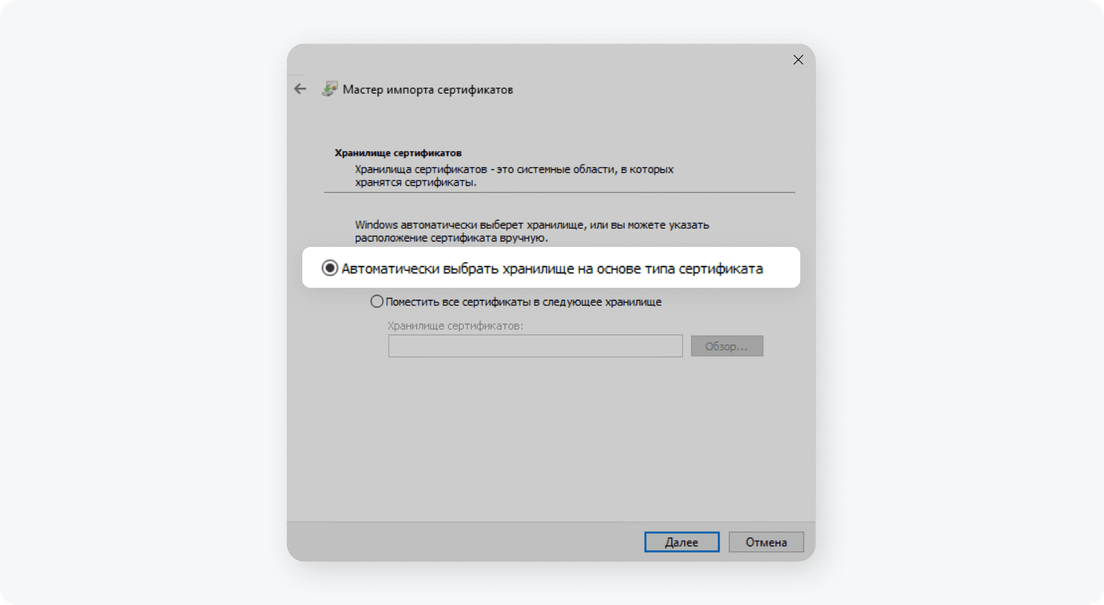
Шаг 6. В окне «Завершение мастера импорта сертификатов» нажмите «Готово». Если появится окно «Предупреждение системы безопасности», нажмите «Да».
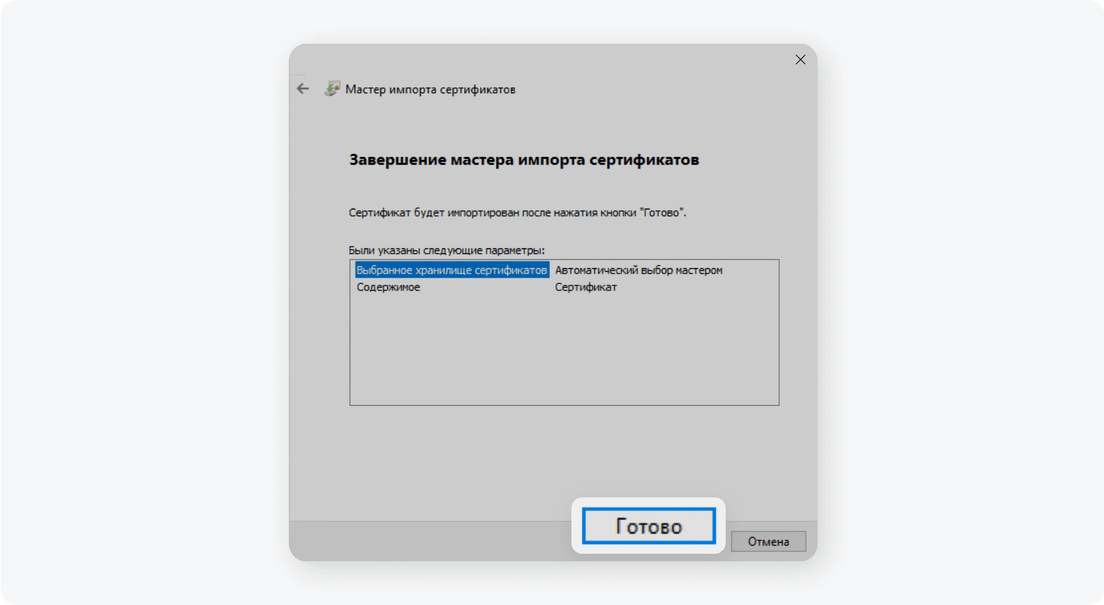
Готово! Очистите кэш всех браузеров, которым вы пользуетесь на этом компьютере. Как очистить кэш браузера на компьютере
Как установить сертификаты безопасности на MacOS?
Если вы скачали и настроили российский браузер, дополнительно устанавливать сертификаты на устройство не обязательно. Как установить и настроить российский браузер
Если вы не хотите пользоваться российским браузером, воспользуйтесь этой инструкцией — она подойдет для ноутбуков и компьютеров с операционной системой MacOS.
Шаг 1. Скачайте SSL‑сертификаты для MacOS. PEM Перейдите в папку «Загрузки» и нажмите на файл RussianTrustedCA.pem. В появившемся окне нажмите «Добавить».
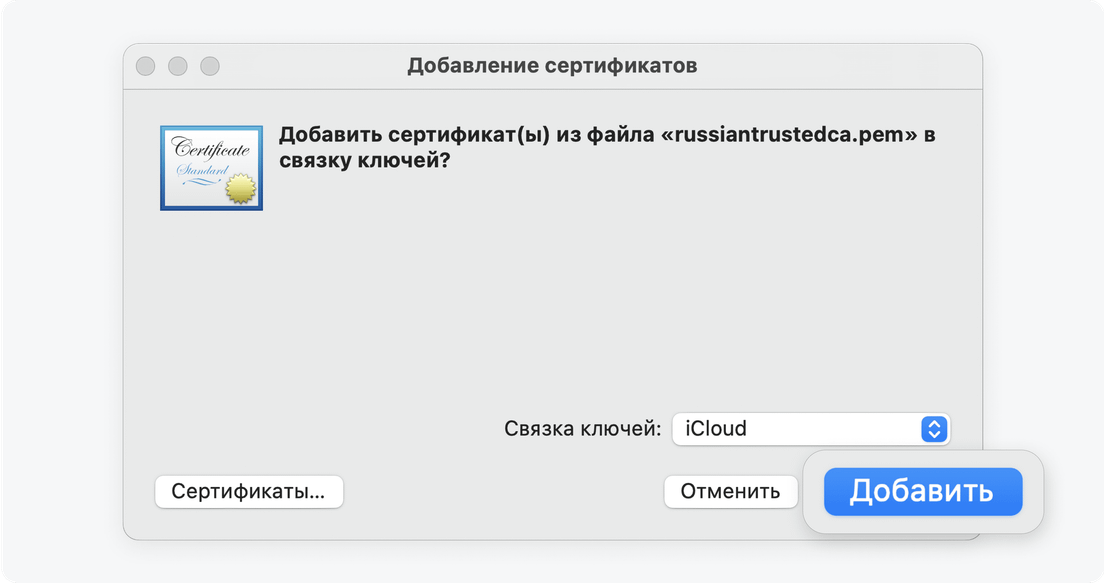
Шаг 2. Войдите в «Связку ключей» по отпечатку пальца или используйте пароль. Затем нажмите «Изменить связку ключей».
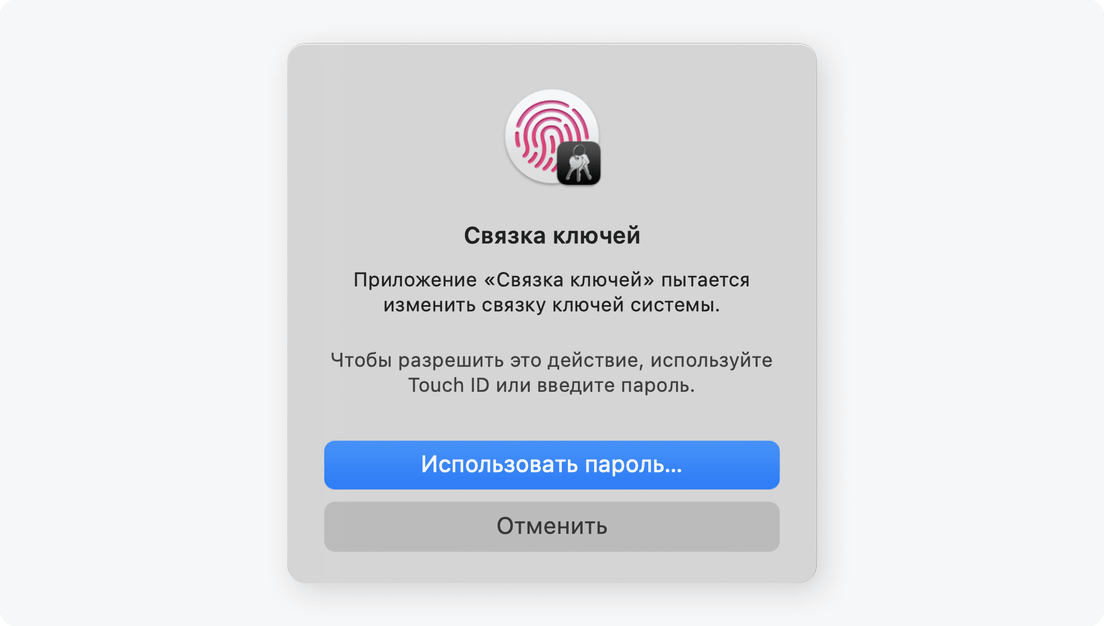
Шаг 3. В «Связке ключей» в левой колонке выберите «Вход» и сверху перейдите на вкладку «Сертификаты». Найдите файлы Russian Trusted Root CA и Russian Trusted Sub CA — сертификаты безопасности.
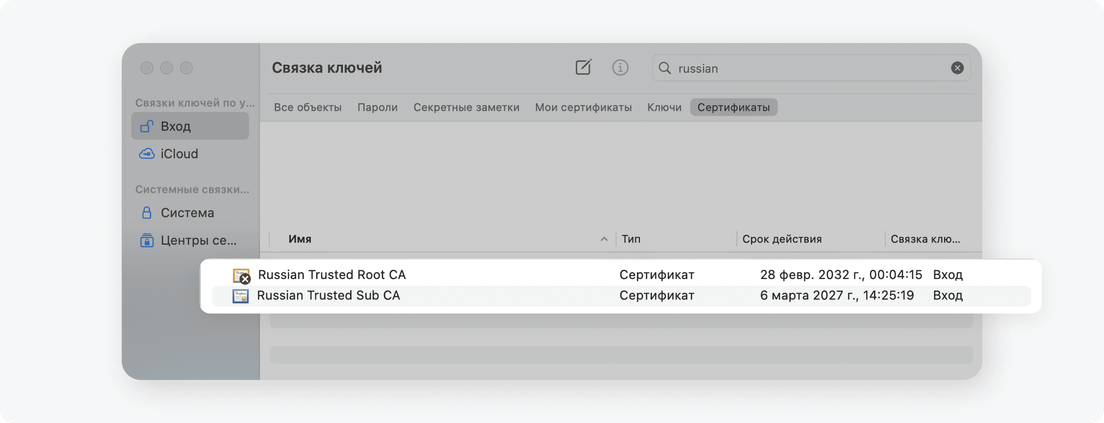
Шаг 4. Откройте сертификат Russian Trusted Root CA и нажмите на вкладку «Доверие». Затем напротив «Параметры использования сертификатов» выберите «Всегда доверять».
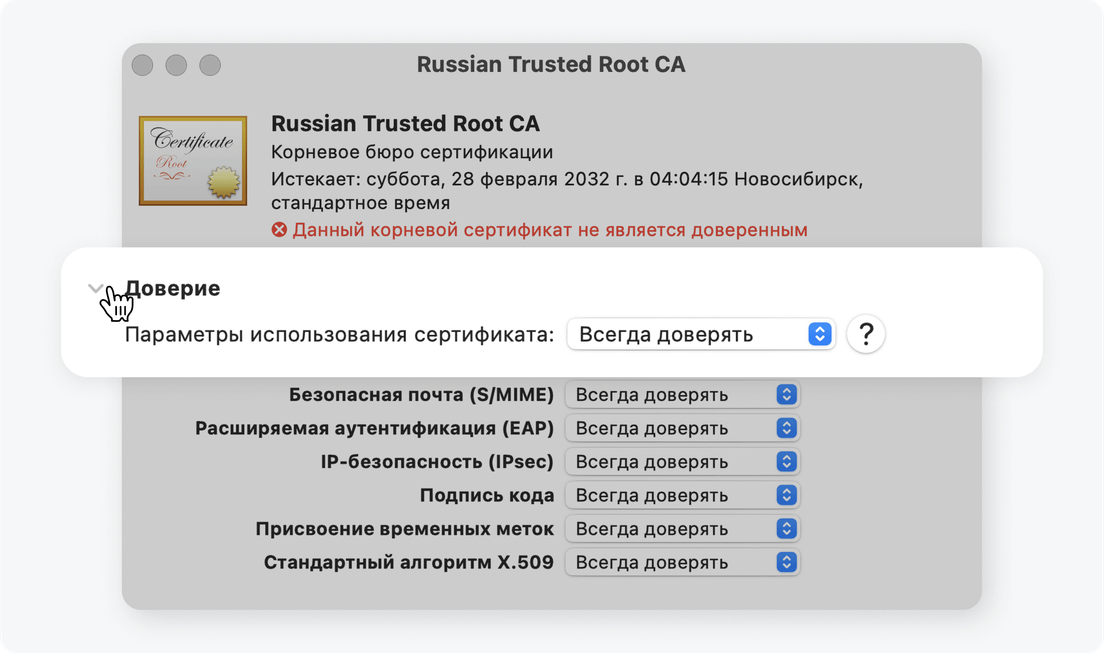
Шаг 5. Введите имя пользователя и пароль, затем нажмите «Обновить настройки».
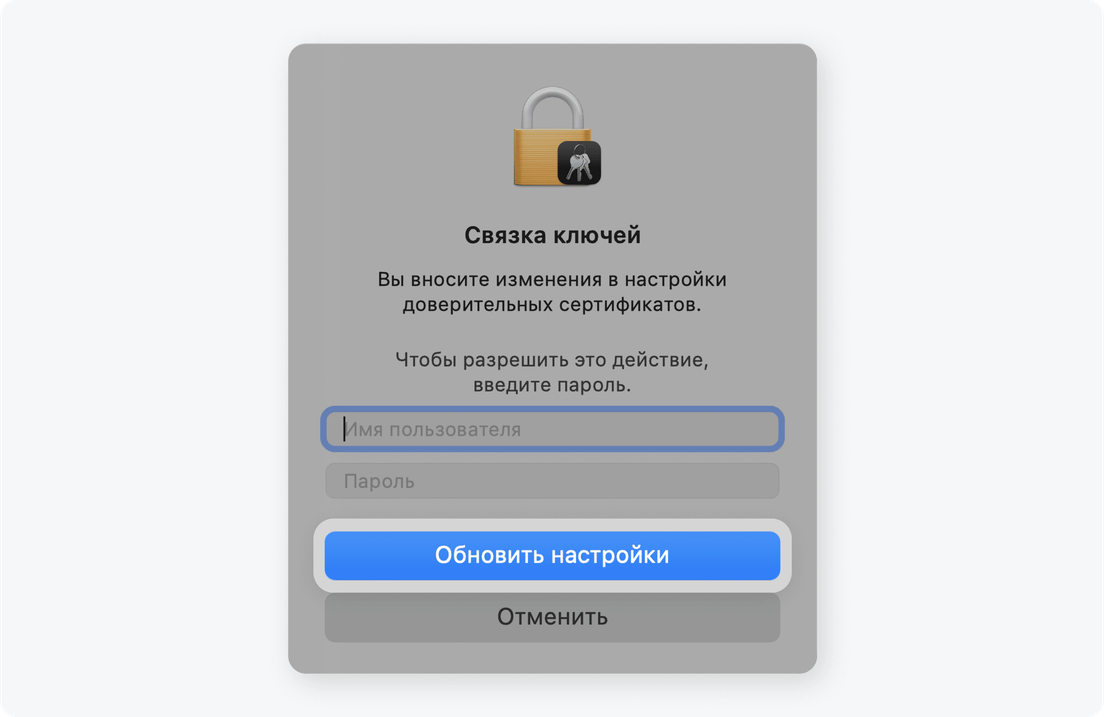
Шаг 6. В окне «Связка ключей» выберите второй файл — Russian Trusted Sub CA.
Затем раскройте вкладку «Доверие» и выберите «Всегда доверять». Введите имя пользователя и пароль, затем нажмите «Обновить настройки».
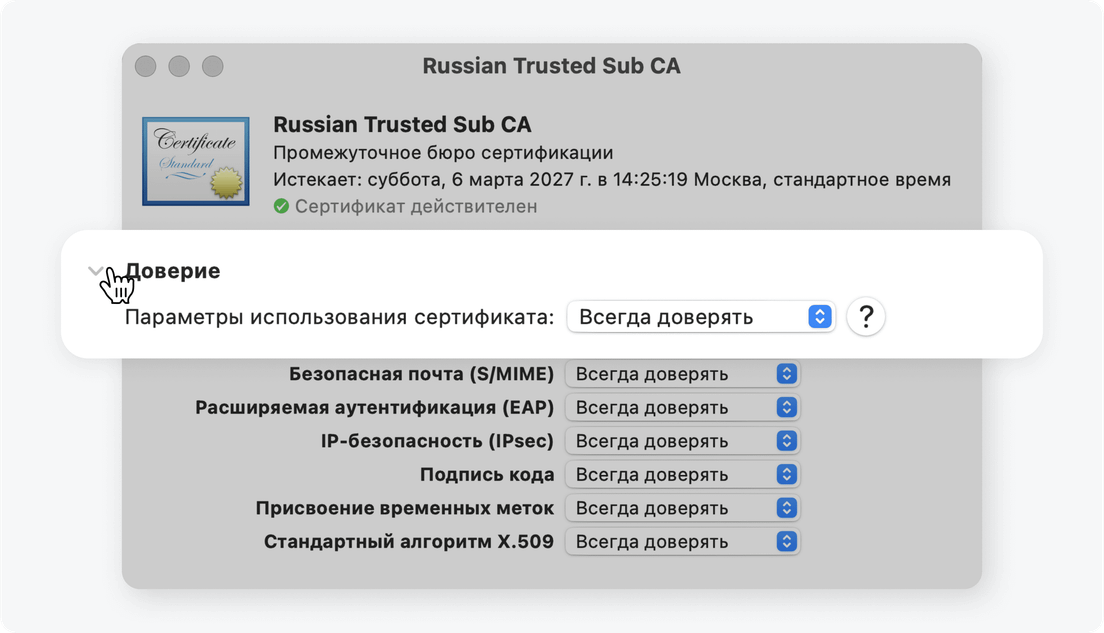
Готово! Очистите кэш всех браузеров, которым вы пользуетесь на этом компьютере. Как очистить кэш браузера на компьютере
Как установить сертификаты безопасности на Linux?
Если вы скачали и настроили российский браузер, дополнительно устанавливать сертификаты на устройство не обязательно. Как установить и настроить российский браузер
Если вы не хотите пользоваться российским браузером, воспользуйтесь этой инструкцией — она подойдет для ноутбуков и компьютеров с операционной системой Ubuntu. Для других дистрибутивов Linux способ установки сертификатов может выглядеть по‑другому.
Шаг 1. Скачайте первый CRT и второй CRT SSL‑сертификат в папку Downloads. Откройте терминал: Activities → Terminal.
Чтобы перейти в папку загрузки, в терминале введите команду:
cd Downloads/
Чтобы убедиться, что сертификаты russian_trusted_root_ca_pem.crt и russian_trusted_sub_ca_pem.crt находятся в нужной папке, введите команду:
ls
Шаг 2. Скопируйте первый сертификат в каталог /usr/local/share/ca‑certificates/ командой:
sudo cp russian_trusted_root_ca_pem.crt /usr/local/share/ca‑certificates/
Затем введите пароль.
Шаг 3. Скопируйте в тот же каталог второй сертификат командой:
sudo cp russian_trusted_sub_ca_pem.crt /usr/local/share/ca‑certificates/
Шаг 4. Обновите общесистемное хранилище сертификатов командой:
sudo update‑ca‑certificates/
Шаг 5. Готово! Оба сертификата установлены, если в командной строке появилось сообщение «2 added, 0 remover; done».
Очистите кэш вашего браузера, чтобы все работало корректно. Как очистить кэш браузера на компьютере
Как очистить кэш браузера на телефоне и компьютере?
Браузер Chrome
На телефоне: зайдите в браузер, сверху нажмите на три точки → «История» → «Очистить историю…». Во временном диапазоне выберите «Все время» → «Очистка истории».
На компьютере: зайдите в браузер, сверху нажмите на три точки → «История». Слева нажмите «Очистить историю», во временном диапазоне выберите «Все время» → «Удалить данные».
Браузер Safari
На телефоне: зайдите в настройки, пролистайте экран и нажмите Safari, в конце страницы нажмите «Очистить историю и данные».
На компьютере: зайдите в Safari, сверху выберите «История» → «Очистить историю…». В строке «Очистить» выберите «Всю историю» → «Очистить историю».
Яндекс Браузер
На телефоне: откройте браузер, в поисковой строке нажмите на три точки → «Настройки» → «Конфиденциальность» → «Очистить данные». Поставьте галочку напротив «Кэш» → «Очистить данные».
На компьютере: зайдите в браузер, вверху экрана нажмите на три полоски → «История» → «Очистить историю» → «Все время». Затем поставьте галочки напротив «Файлы, сохраненные в кэше» и «Файлы cookie и другие данные сайтов» → «Очистить».